реклама
Не искате да го правите, но знаете, че трябва да отворите своя имейл клиент, за да изпратите важен имейл. Опитвате се да продължите да работите, изпращате имейла си и излизате, но час или два по-късно осъзнавате, че сте били засмукани от черната дупка на вашия имейл клиент.
Не е нужно да е така. Имейлът трябва да бъде инструмент за комуникация и по-бързо свършване на нещата, а не капан, който ви разсейва и изсмуква цялото ви ценно време.
За щастие, има няколко решения, които можете да използвате, които ще ви позволят просто да отворите прозорец, да изработите бърз имейл и да го задействате, без изобщо да се налага да стъпвате във вашата пощенска кутия. Моля, обърнете внимание, това са всички базирани на Windows решения, така че ако сте потребител на Mac или Linux, ще трябва да разгледате имейл решения за Linux KMail - различен клиент за имейл за KDE [Linux]Хората използват различни инструменти за управление на имейла си, като двата най-популярни са уебсайта на Gmail и настолното приложение Thunderbird. Въпреки това, днес ще разгледаме топ KDE избор, който има много за ... Прочетете още или за Mac Въздушната поща за Mac OS X отново прави имейла красивКогато за първи път чух за Airmail, трябва да призная, че разпитах дали наистина имам нужда от нов начин да проверя имейла си. Подобно на много хора, Mail.app удовлетвори всичките ми изисквания за имейл, и аз се борих ... Прочетете още .
Прости начини за изпращане на имейл
Тази статия е за прости инструменти, които ще ви помогнат да свършите работата. Трябва да изпратите имейл, така че да правите това.
Въпреки че инструментите може да са прости, настройването им не винаги може да е лесно. Това е така, защото за да изпращате имейл извън действителната си пощенска кутия, трябва да настроите определени параметри, които все още ви позволяват да изпращате имейл.
Например, за Gmail трябва да знаете настройките на вашия SMTP сървър, които можете да намерите в Gmail, като кликнете върху Настройки, Препращане и POP / IMAPи щракнете върху Конфигурация инструкции. Кликнете върху „Искам да активирам POP“ и след това „Друго“ за клиента.
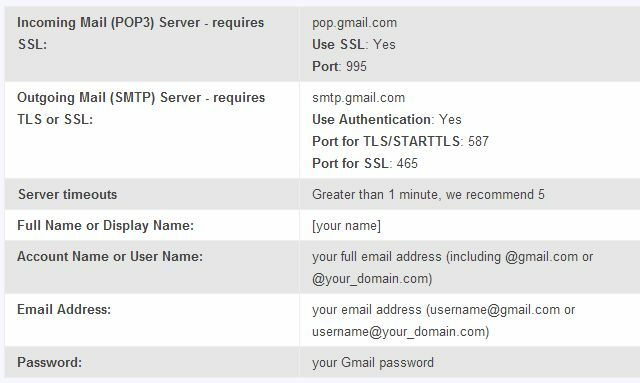
Какъвто и да е имейл акаунта ви, ще има подобни настройки. Ако не знаете как да ги намерите, свържете се с техническата поддръжка на доставчика на имейл и попитайте как да намерите настройките на SMTP. След като разполагате с тази информация, вие сте готови да настроите едно от трите решения по-долу.
Изпращане на имейл от подкана за DOS
Не би ли било готино просто да отворите команден ред, въведете съобщение и получател на имейл, натиснете Enter и да свършите с него? Е, всъщност можете да го направите. Просто е необходимо малко настройка.
Преди няколко години покрих популярни инструмент за имейл от командния ред Изпращайте лесно имейли на командния ред с BlatБлат. Не точно думата, която предвиждате, ще бъде името на инструмент, който можете да използвате, за да изпращате имейли до всеки по света, от всяко приложение или софтуер, който ... Прочетете още Наречен Блат. Blat ви позволява да правите точно това - да изпращате имейли от командния ред.
Първото нещо, което трябва да направите, ако възнамерявате да използвате Gmail, е да настроите SSL тунелиране с помощта на stunnel полезност. За Windows изтеглете exe файла на инсталатора на stunnel. След като го направите и го настроите, отидете в папката, където е инсталирана, и редактирайте файла stunnel.conf. Изтрийте всичко там и го заменете със скрипта по-долу.
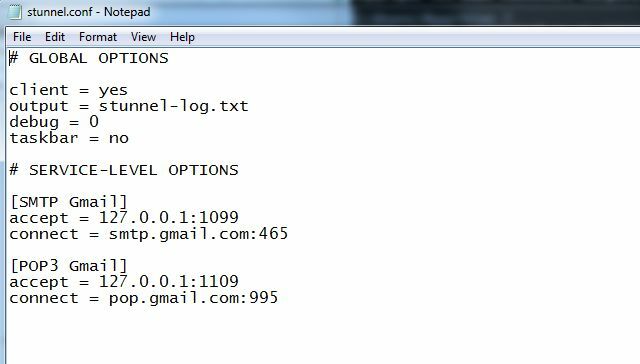
След като направите това, отидете в менюто "Старт", намерете папката на програмата Stunnel и стартирайте Start Start Service.
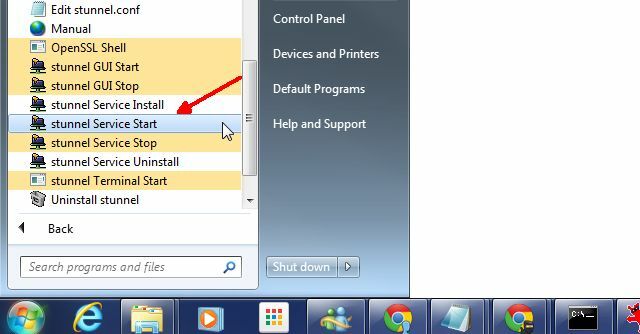
Почти сте готови да изпращате имейли на командния ред, но първо ще трябва да намалите настройките си за сигурност в Gmail. Това правите, като „активирате“ по-малко защитени приложения в Страница с по-малко сигурни приложения за Gmail.
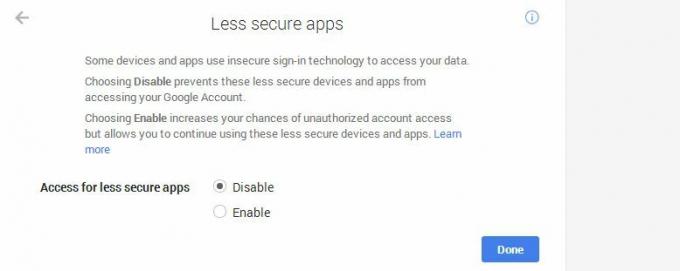
Задаването му на „Enable“ ще позволи на stunnel да работи. Като се има предвид, това също намалява сигурността на вашия акаунт в Gmail, така че използвайте това с повишено внимание. Тук има удобство за сигурност за удобство, така че ще трябва да направите избор, който е по-важен за вас.
Сега можете да настроите Blat. Просто извлечете трите файла на Blat сте изтеглили, отворете командния ред и отидете в тази директория. Разрешете Blat да ви позволява да командвате да изпращате съобщения, като въведете следната команда (замествайки имейла, потребителското име и паролата със собствените си идентификационни данни)
blat -инсталирайте 127.0.0.1
3 1099 -u -pw
След като направите това, добре е да отидете. За да изпратите имейл от командния ред, просто напишете нещо като следното:
blat -body „Това е тест“ - към
-предмет „Тест имейл“
Всичко след „-body“ е вашето имейл съобщение. Можете да го изпратите до всеки имейл адрес на получателя и след това да включите темата след „-субект“. Полученият резултат ще изглежда така:
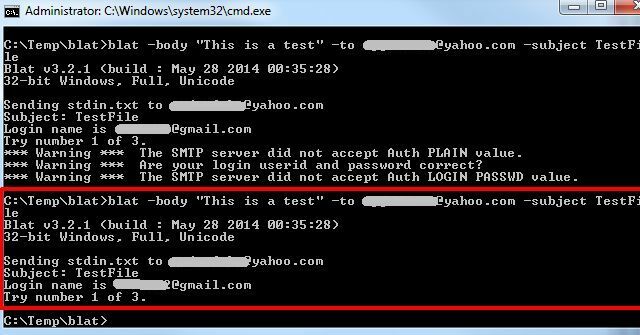
Сега, когато си спомняте, че трябва да уведомите някой за нещо, просто отидете в менюто "Старт", щракнете върху Изпълни, въведете "cmd" и след това въведете командата blat, за да изпратите имейл. Готови сте. Без разсейване.
Изпращане на имейл от Excel
Друг често използван инструмент на Office, който голяма част от потребителите на компютри използват днес е Excel. Всъщност решението по-долу може да се използва с почти всеки продукт на Office, включително Word, Access и други. Най-долният ред е, че ще използвате резервния VBA за създаване на прост и ефективен инструмент за изпращане на имейл.
Ето как работи. Когато Excel е отворен, натиснете Alt-F11, за да отворите редактора на VBA. Създайте нов модул, като щракнете с десния бутон върху VBAProject, изберете „Вмъкване“ и след това изберете „Модул“.
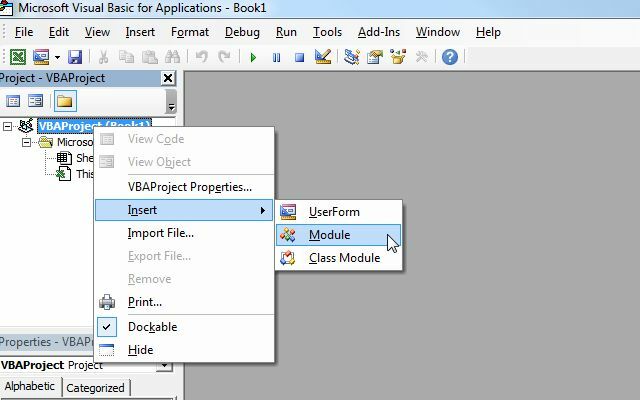
Копирайте и поставете кода по-долу в този нов модул. Това е подпрограма, която по принцип ще използва CDO за Windows, за да освободи имейл чрез вашия Gmail акаунт. За да го тествате, използвайте кода по-долу и заменете имейл адресите и информацията за акаунта със свой собствен.
Sub SendMailFromGmail (strTo като String, strSub As String, strMessage As String)
Dim iMsg като обект
Dim iConf като обект
Dim Flds като вариантЗадайте iMsg = CreateObject („CDO.Message“)
Задайте iConf = CreateObject („CDO.Configuration“)iConf. Заредете -1
Задайте Flds = iConf. ПолетатаС Flds
.Вещ(" http://schemas.microsoft.com/cdo/configuration/smtpusessl”) = Вярно
.Вещ(" http://schemas.microsoft.com/cdo/configuration/smtpauthenticate”) = 1
.Вещ(" http://schemas.microsoft.com/cdo/configuration/sendusername”) = „[email protected]“
.Вещ(" http://schemas.microsoft.com/cdo/configuration/sendpassword”) = „MyPa55w0rd5AreCra55y“
.Вещ(" http://schemas.microsoft.com/cdo/configuration/smtpserver”) = „Smtp.gmail.com“ „smtp пощенски сървър
.Вещ(" http://schemas.microsoft.com/cdo/configuration/sendusing”) = 2
.Вещ(" http://schemas.microsoft.com/cdo/configuration/smtpserverport”) = 465 'stmp сървър
.Update
Край сС iMsg
Задайте .Configuration = iConf
.To = „получател@yahoo.com
.From = „[email protected]“
.Subject = „Съобщение за тази вечер в:“ и час
.TextBody = „Хей! Изпращане от имейл работи! “
.Send
Край сЗатворете UserForm1
Задайте iMsg = Нищо
Задайте iConf = НищоКрай Sub
Запишете кода и кликнете върху зеления бутон „стартиране“ в лентата с инструменти. Ако няма грешки, имейл получателят трябва незабавно да получи вашия тестов имейл.
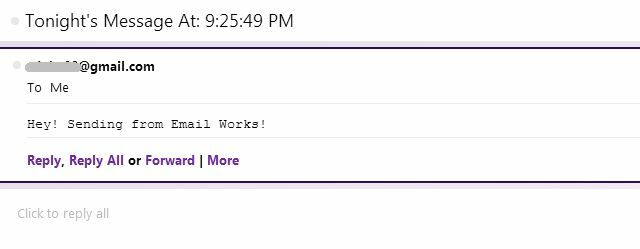
Разбира се, не желаете да редактирате този код всеки път, когато искате да изпратите имейл, нали? Не, простият подход е много основна форма. Така че във вашия VBA проект, щракнете с десния бутон върху VBAProject и поставете нов потребителски формуляр. Използвайте кутията с инструменти, за да добавите компоненти към формата, като бутони, текстови полета и етикети.

Единственото важно нещо тук е да дадете на всеки обект „(Име)“, който ще запомните, и за да промените какви думи се показват на етикети или бутони, използвайте настройката на параметъра „Надпис“.
След като приключите с изграждането на формуляра и именуването на всички елементи на формуляра, той трябва да изглежда така.
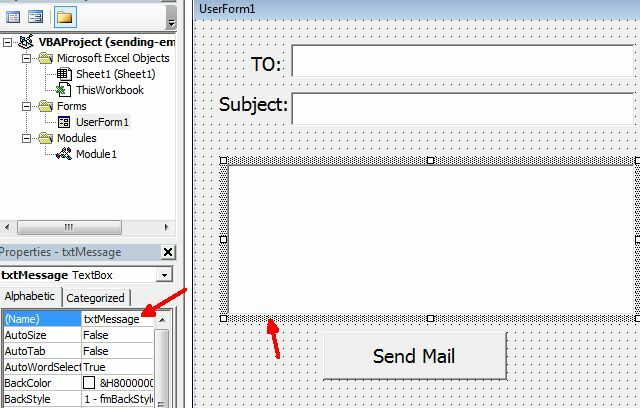
Кликнете два пъти върху бутона „Изпращане на поща“, който сте създали, и той ще ви отведе в редактора на VBA. Поставете следния ред в кода за този бутон.
Обадете се SendMailFromGmail (UserForm1.txtTo, UserForm1.txtSubject, UserForm1.txtMessage)
Горният код предполага, че сте кръстили текстовите полета "txtTo", "txtSubject" и "txtMessage". Този ред извиква функцията, която сте създали по-горе, и я предава данните, които сте попълнили. Функцията, която създадохте, превръща тези в променливи, наречени strTo, strSub и str Message. Оправете тази част от кода по-горе, така че тези променливи да бъдат включени, както е показано тук.
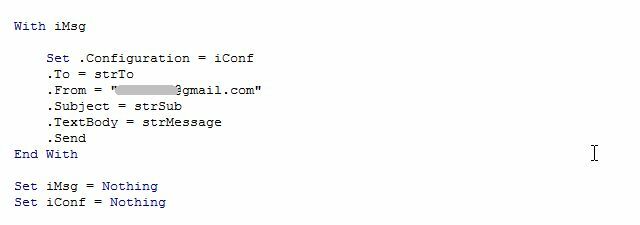
Сега запишете всичко, върнете се към потребителския си формуляр и натиснете бутона за възпроизвеждане. Сега можете просто да въведете имейл адреса на получателя, темата и имейл съобщението. Натиснете изпращане и сте готови!
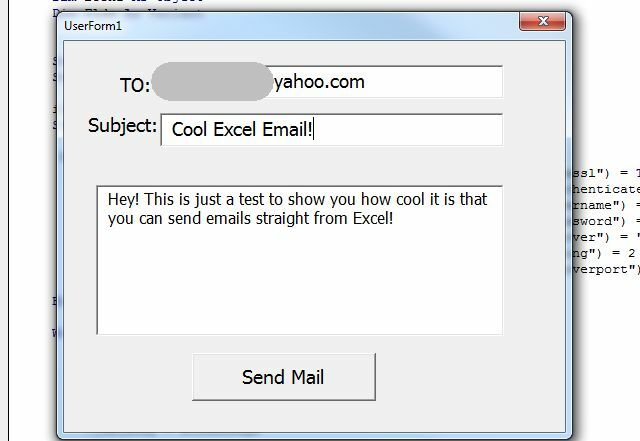
Няколко съвета за подобряване на формата по-горе (за малко напреднали потребители): Променете параметъра на текстовата кутия за съобщения „Многоредово“ на „Вярно“ и „Преминаване на думи“ на „Вярно“, така че въвеждането на съобщението се превърта естествено надолу във формата, ред по ред, докато пишете.
Очевидно е, че това е малко работа, но това, което в крайна сметка е форма, която можете да вградите навсякъде в Excel Worksheet или просто можете да използвате този проект на Excel като свой бърз имейл клиент.
Изпращане на имейли с Google Календар
Ако сте по-облачен потребител на компютър, отколкото такъв на базата на десктоп, може би решенията по-горе не са точно във вашия стил. Без притеснения, има готино решение и за вас. Ако сте потребител на Google Календар, всъщност можете да използвате Google Календар като имейл клиент.
Не ми вярваш? Виж това. Възможно е чрез прекрасното мощност на IFTTT 10 страхотни ifttt рецепти за автоматизиране на вашия уеб животВече ви запознахме с ifttt в предишна публикация и оттогава бяха направени няколко подобрения и нови канали бяха добавени към уеб приложението. Автоматизацията и синхронизацията са две точки, които имат ... Прочетете още . Просто влезте в профила си в IFTTT (или създайте такъв) и създайте задействане с помощта на Google Календар. Изберете опцията да задействате всеки път, когато създавате ново събитие.
След това направете изход Gmail.

Направете адрес за адрес „Къде“. Направете Темата „Заглавието“. И накрая, направете тялото „Описание“. Изглежда странно? Не се притеснявайте, това е най-якото нещо, което някога ще правите. След като приключите със създаването на рецептата, отворете Google Календар и създайте ново събитие. Отнасяйте се с новия формуляр за събитие, точно както вие пишете имейл.
Заглавието е темата, полето „Къде“ е за имейл адресите на получателя, а полето „Описание“ е тялото на имейла ви.

Работи ли? Да - и получателят дори няма да знае, че току-що сте им изпратили имейл от Google Календар, а не от Gmail! Изглежда като всеки друг имейл.
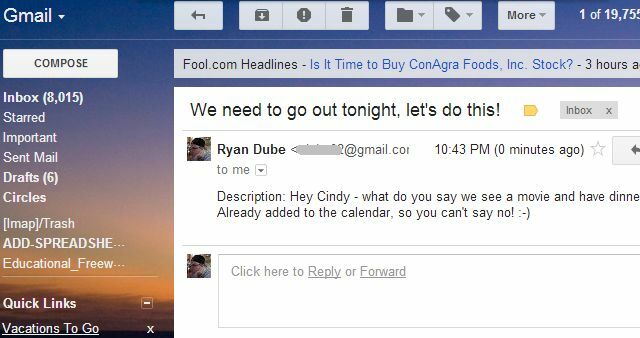
Както можете да видите, има много начини, по които можете да автоматизирате други инструменти, така че те да могат да бъдат използвани за изпращане на имейли, което ви помага да избегнете това трептене, известно като имейл пощенска кутия.
Измисляли ли сте някога други креативни начини за изпращане на имейли, без да отваряте имейл клиента си? Споделете свои собствени идеи и прозрения в секцията за коментари по-долу!
Кредит за изображение: sdecoret / Shutterstock
Райън има бакалавърска степен по електротехника. Работил е 13 години в автоматизацията, 5 години е в ИТ, а сега е инженер на приложения. Бивш управляващ редактор на MakeUseOf, той говори на национални конференции за визуализация на данни и е участвал в националната телевизия и радио.


